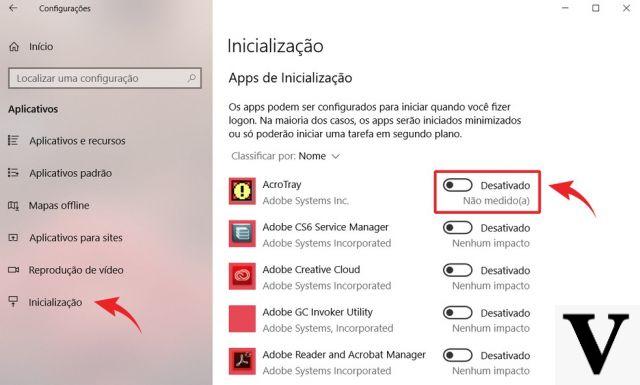
62
Con Windows 10 Microsoft ha dado en el blanco. La última versión del sistema operativo de la empresa Redmond ha sido aclamada tanto por la crítica especializada como por los usuarios. Después de los complicados años de Windows 8, Microsoft ha vuelto sobre sus pasos escuchando las solicitudes de los usuarios e hizo cambios importantes en el sistema operativo. En primer lugar ha "retirado" los molestos mosaicos, los "ladrillos" protagonistas de Windows 8, que en Windows 10 ha quedado relegado a un segundo plano. Gracias a la nueva interfaz de usuario, el sistema operativo es mucho más fácil de usar y, al mismo tiempo, tiene más rendimiento. Además, Microsoft ofrece a los usuarios la posibilidad de personalizar Windows 10 dependiendo de las características de su computadora.
Cambiando el diferentes configuraciones de Windows 10 puede aprovechar al máximo su computadora aumentando el rendimiento y minimizando el consumo de batería. Pero no solo eso, gracias a algunos Trucos de Windows 10 puede hacer que su escritorio sea único o activar algunas configuraciones que solo los profesionales y geeks conocen. Si quieres mejorar el rendimiento de tu ordenador, solo tienes que leer esta guía con los trucos para Windows 10.
El primer truco le permite mejorar el rendimiento del procesador de su computadora. De forma predeterminada, Windows 10 no aprovecha al máximo el potencial de su computadora personalespecialmente si es un cuaderno. Para ahorrar energía y aumentar la duración de la batería, la computadora siempre funciona con "poca potencia". Pero si desea aprovechar al máximo la potencia del procesador, especialmente si está trabajando con un software bastante pesado, debe ingresar el Panel de control, presione Hardware e sonidos y, posteriormente, en Elija una combinación de energía, Se abrirá una nueva ventana que le dará la oportunidad de elegir entre diferentes opciones: optar por Alto rendimiento mejorará el rendimiento de su computadora portátil. Un truco muy simple que permitirá que Windows 10 funcione al máximo.
Una nueva característica introducida con Windows 10 que pocas personas conocen es la posibilidad de "anclar" las búsquedas realizadas en el Explorador de archivos. Cuando desee encontrar algunos archivos en su disco duro, puede utilizar el "Buscar"Presente en la parte superior derecha de la Explorador de archivos. Una vez completada la búsqueda, puede guardarla y colocarla en uno de los enlaces de acceso rápido en la columna de la izquierda. De esta manera, no tendrá que buscar cada vez que necesite encontrar un archivo específico.
Cortana es sin duda una de las grandes noticias de Windows 10. El asistente personal desarrollado inicialmente por Microsoft para sus dispositivos móviles ha sido adaptado a computadoras y portátiles con la última versión del sistema operativo de la compañía de Redmond. Además de ayudar al usuario a gestionar su agenda de compromisos y apoyarle en muchas otras pequeñas actividades diarias, el asistente personal también se puede utilizar para buscar directamente en Internet. El único inconveniente es que cada búsqueda se realiza a través de Bing, el motor de búsqueda de Microsoft: si desea utilizar la Búsqueda de Google, simplemente configure Google Chrome como el navegador principal de su computadora. De esta forma, cada búsqueda será "secuestrada" directamente en el motor de búsqueda de la empresa Mountain View.
El asistente personal de Microsoft es sin duda una herramienta muy útil que le permite simplificar y acelerar el uso de su computadora. Pero hay un gran problema y se trata de tu privacidad.. Para trabajar de la mejor manera y brindar respuestas cada vez más fáciles de usar, Cortana recopila datos sobre los hábitos de los usuarios. Una acción totalmente legal, pero que molestará a algunas personas. Por esta razón, Microsoft ofrece la posibilidad de cambiar algunas configuraciones y "personalizar" el uso de Cortana. Presionando en el espacio en la parte inferior izquierda "Pregúntame algo”Se abrirá un menú emergente donde debe tocar icono de engranaje presente en la parte inferior de la columna de la izquierda. Se abrirán diferentes Configuración de Cortana y dependiendo de sus necesidades, puede decidir qué cambiar. Un truco muy sencillo pero que te permitirá aumentar la privacidad de Windows 10.
onedrive es el servicio de almacenamiento en la nube de la empresa Redmond. Al comprar una copia original de Windows 10 y al crear una cuenta de Microsoft, será posible utilizar la herramienta que Redmond pone a disposición. Dependiendo de sus necesidades de espacio, será posible suscribirse a una suscripción que le dará la posibilidad de cargar sus documentos en la nube. Tambien gracias a algunos trucos será posible cambiar la configuración de su cuenta de OneDrive y mejorar su uso haciéndola más rápida. Si está siempre en movimiento, es necesario tener una suscripción a un servicio en la nube para no tener que llevar consigo memorias USB o discos duros portátiles.
La mayoría de las computadoras portátiles y de escritorio usan una solución híbrida en cuanto al espacio de almacenamiento: un disco duro de al menos 1TB para guardar películas, documentos y videojuegos y un SSD donde instalar el sistema operativo. El disco duro de estado sólido le permite mejorar en gran medida el rendimiento de su computadora, pero tiene un problema y se refiere al espacio de almacenamiento. Suelen ser de 128 GB o 256 GB y no le permiten guardar demasiados documentos, de lo contrario, la computadora sufre desde el punto de vista del rendimiento. Por esta razón, antes de instalar un nuevo software o un videojuego, es necesario ver la configuración de su computadora y comprender dónde se guardarán los nuevos archivos. Para hacer esto, debe ingresar al ajustes, presione Sistema y, posteriormente, en archivado. Se abrirá una nueva ventana donde podrá saber en qué disco duro se instalará el nuevo software. En caso de el disco duro predeterminado es de estado sólido, deberá cambiar y elegir el disco duro, de esta forma el rendimiento de la computadora no se verá afectado. A truco muy simple y sobre todo útil de Windows 10.
Otro truco muy útil para agilizar el uso de Windows 10 consiste en crear una carpeta, para ser insertada en el Menú Inicio, con todos los accesos a las aplicaciones y documentos que más utilizas. La carpeta funciona como si fuera una especie de acceso directo a las herramientas que más utilizas. Puedes poner la carpeta donde quieras, lo importante es tenerlo siempre disponible cuando sea necesario. Acceso rápido a las aplicaciones.
Por lo general, para enviar un archivo a un amigo, utiliza su propia dirección de correo electrónico. Para acelerar la operación, puede utilizar un pequeño truco de Windows 10. Al ingresar al Explorador de archivos, simplemente seleccione un documento, presione el llave correcta y elige una de las opciones presente en el elemento "Enviar a". De esta forma podrás agilizar las operaciones y enviar inmediatamente un archivo.
Si usted tiene familiarizado con Windows 10 habrás notado otra novedad introducida con la última actualización del sistema operativo. Hablamos de funcionalidad Acceso rapido presente en el Explorador de archivos que le permite iniciar inmediatamente las aplicaciones y documentos que ha estado utilizando últimamente. De esta forma, si tiene que abrir un archivo de Word que utilizó en los días anteriores, simplemente desplácese por la lista, selecciónela y haga doble clic para abrirla.
Otro truco para mejorar el rendimiento de su computadora es hacer de vez en cuando limpiando el disco. Cuando borras los archivos o documentos del texto, lamentablemente hay "pequeños desperdicios" que continúan viviendo dentro del disco duro. Cuando comienzan a acumularse lo suficiente, la PC puede comenzar a ralentizarse. Especialmente si la computadora es un poco vieja. Para limpiar el disco duro será suficiente lanzar la herramienta Liberador de espacio en disco y siga las instrucciones. En poco tiempo tendrá una computadora personal más rápida y de mayor rendimiento.
Diez trucos para usar Windows 10 como un profesional

























